Points essentiels à retenir
- L’application Nvidia regroupe les outils du Panneau de configuration et de GeForce Experience dans une interface unique.
- Les fonctionnalités comprennent un centre de contrôle GPU, Nvidia Overlay, Freestyle, et un hub d’applications.
- Certaines options, comme l’overclocking et certaines fonctions de streaming, sont absentes.
Pendant des années, la gestion des pilotes Nvidia a été complexe, avec deux applications distinctes : le panneau de configuration Nvidia et Geforce Experience. Désormais, une solution unique et harmonisée est disponible pour toutes les interactions avec Nvidia : l’application Nvidia, un téléchargement essentiel pour les joueurs.
Pourquoi installer l’application Nvidia ?
La nouvelle application unifiée de Nvidia rassemble dans une interface unique tous les outils pertinents que Nvidia a intégrés à ses pilotes au fil du temps.
Auparavant, pour ajuster des paramètres techniques comme Vsync, il fallait naviguer dans l’interface parfois obscure du panneau de configuration Nvidia. En parallèle, les nouveaux pilotes et les réglages spécifiques aux jeux étaient disponibles via Geforce Experience.
Voici une présentation de ce que l’application Nvidia inclut désormais, avec ses nombreuses fonctionnalités.
Centre de contrôle GPU : c’est le nouvel espace pour tous les réglages d’optimisation du jeu, tels que VSync, DSR et le mode Faible latence. Pour ceux qui préfèrent éviter les manipulations interminables, une option d’optimisation en un clic applique des paramètres adaptés à votre configuration, basés sur les données de milliers d’autres utilisateurs.
Nvidia Overlay : cette interface permet de modifier rapidement les filtres et de consulter les indicateurs clés de performance, tels que la fréquence d’images et l’utilisation du GPU. Si vous possédez un écran G-Sync récent ou une souris compatible, vous trouverez Reflex Analyzer intégré, qui mesure automatiquement la latence des périphériques.
Nvidia Freestyle : exclusif aux détenteurs de cartes de la série RTX, Freestyle propose deux filtres alimentés par l’IA : RTX Dynamic Vibrance et RTX HDR. Ces filtres exploitent les capacités d’IA des cartes RTX pour améliorer les couleurs en temps réel pendant le jeu. Le filtre RTX HDR permet de jouer à des jeux SDR en profitant de toute la richesse des couleurs HDR sur votre écran compatible.
Hub d’applications : en plus des fonctionnalités intégrées mentionnées, l’application Nvidia offre un accès facile à de nombreuses autres applications de jeu et de création proposées par Nvidia, telles que la plateforme de jeu en nuage GeForce Now, Nvidia Canvas (une application de dessin de paysages assistée par l’IA) ou encore Broadcast, pour enregistrer et diffuser vos parties.
Connexion facultative : si l’obligation de se connecter à GeForce Experience pour télécharger les derniers pilotes vous a déjà frustré, sachez que vous n’êtes pas seul. Cette exigence a été levée. Toutefois, vous restez éligible à certains avantages et récompenses si vous choisissez de vous connecter.
Premiers pas avec l’application Nvidia
Étant donné qu’il s’agit d’une application récente et populaire, il est possible de tomber sur des sites peu fiables proposant des téléchargements qui pourraient être dangereux ou accompagnés de logiciels indésirables. Il est impératif de télécharger l’application uniquement depuis le site officiel de Nvidia.
L’application Nvidia est actuellement en version bêta. Vous devrez désinstaller GeForce Experience et le panneau de configuration existants. Acceptez l’invite et patientez jusqu’à la fin de l’installation.
Ensuite, vous devrez choisir la version du pilote à utiliser : les pilotes Game Ready ou les pilotes Studio. Si votre PC est principalement dédié aux jeux, sélectionnez Game Ready.
Vous aurez ensuite la possibilité de désactiver l’analyse du jeu et du matériel, qui optimise automatiquement les paramètres pour vous. Ce serait dommage de se priver de cet avantage, il est donc recommandé de la laisser activée.
Vous pouvez ensuite choisir d’activer ou non Nvidia Overlay. Pas d’inquiétude, vous pourrez toujours l’activer ultérieurement.
Enfin, vous pouvez vous connecter à un compte Nvidia pour obtenir des récompenses, comme un pack exclusif Call of Duty. Cette étape est optionnelle et ne vous privera d’aucune fonctionnalité du pilote.
Présentation de l’interface de l’application Nvidia
Lorsque vous ouvrez l’application pour la première fois, l’écran d’accueil s’affiche, avec des raccourcis vers certaines applications installées et un onglet Découvrir pour explorer les autres applications créatives proposées par Nvidia.
La barre de navigation se trouve à gauche. Accédez d’abord à Pilotes pour installer la dernière version disponible. Contrairement à l’application GeForce Experience, l’écran des pilotes propose un récapitulatif utile des nouveautés et des correctifs de cette version.
L’onglet Graphiques regroupe les paramètres de jeu globaux ou par application dans une interface simple et unifiée. Cliquez sur un titre de jeu pour visualiser les réglages déjà optimisés lors de l’installation. Tout ce qui est marqué d’une coche verte est déjà optimisé.
Un signe moins gris indique qu’un paramètre n’est pas optimisé, et un point d’exclamation signale un problème. Lors de mon dernier lancement de Cyberpunk 2077, j’avais accidentellement modifié un réglage de moniteur, le rendant complètement injouable. Un simple clic sur le bouton Optimiser a rétabli une fluidité parfaite.
Cliquez sur le menu à trois points d’un jeu pour afficher un bouton de lancement. Il serait souhaitable que ce bouton soit plus visible dans les prochaines versions, plutôt que caché dans un menu. Une fois un jeu lancé, appuyez sur Alt-Z à tout moment pour afficher l’interface superposée, qui donne un accès rapide aux statistiques, aux filtres et aux fonctionnalités d’enregistrement du jeu.
Si vous souhaitez uniquement afficher la fréquence d’images et l’utilisation du GPU, utilisez plutôt Alt-R. Vous pouvez également personnaliser les statistiques affichées dans l’interface superposée des performances.
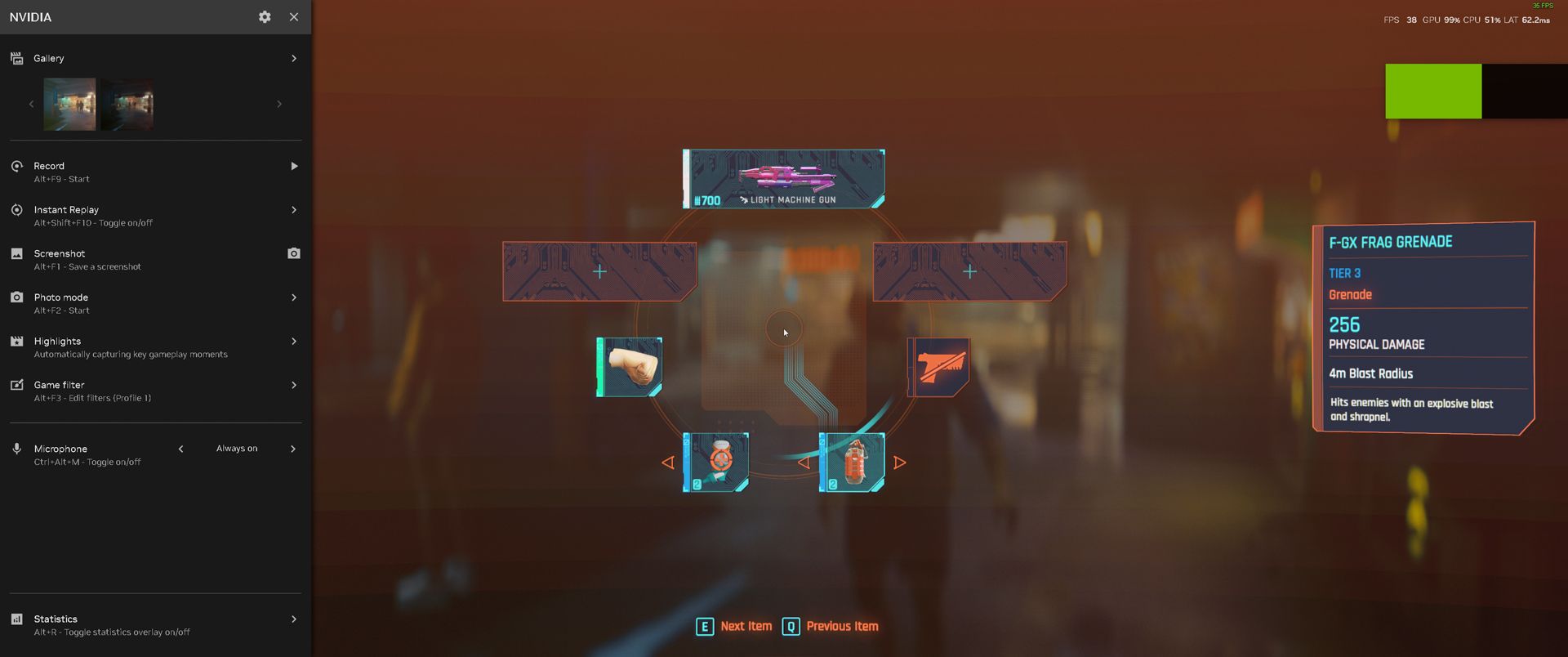
Vous pouvez également activer et désactiver les nouveaux filtres RTX pendant que vous jouez, afin d’observer la différence qu’ils apportent. Voici une capture d’écran de Cyberpunk 2077 avec les paramètres par défaut :

Et voici une capture d’écran du même jeu avec Dynamic Vibrance activé :

Vous pouvez ajuster l’intensité du filtre si vous le trouvez trop prononcé. Pour ma part, je le trouve particulièrement utile dans un jeu sombre comme celui-ci, où il m’arrive souvent d’avoir des difficultés à distinguer les éléments.
Notez que si le jeu dispose d’un mode HDR intégré et que vous l’avez activé, les filtres RTX Dynamic Vibrance et RTX HDR ne semblent pas avoir d’effet, car ils ne peuvent pas se cumuler.
Si vous êtes connecté, l’écran Échanger affiche les offres disponibles. Enfin, l’écran Paramètres présente un bref résumé des spécifications de votre système.
Qu’est-ce qui manque à l’application Nvidia ?
Malheureusement, tous les paramètres n’ont pas encore été intégrés. Vous trouverez toujours les icônes du panneau de configuration Nvidia et de GeForce Experience dans votre barre des tâches (sauf si vous effectuez une nouvelle installation ; dans ce cas, il semble que GeForce Experience soit supprimé). Bien que cela soit prévu à terme, l’overclocking via l’application Nvidia ou la restauration des pilotes ne sont pas encore disponibles.
Les streamers et les créateurs de contenu risquent également d’être déçus par la suppression de certaines fonctionnalités.
Selon l’annonce de Nvidia: « Nous avons fait le choix d’abandonner quelques fonctionnalités peu utilisées, notamment là où il existe de bonnes alternatives. Cela concerne la diffusion sur Twitch et YouTube, le partage d’images et de vidéos sur Facebook et YouTube, ainsi que les captures en mode photo 360 et stéréo. »
« La rationalisation des fonctionnalités permet à l’application NVIDIA de s’installer en deux fois moins de temps, d’offrir une interface utilisateur 50% plus réactive et d’occuper 17% d’espace disque en moins que GeForce Experience. »
L’application Nvidia est capable d’optimiser automatiquement vos jeux, tout en vous offrant un contrôle complet par application ou de manière globale que vous pouvez personnaliser selon vos préférences. Il n’y a aucune raison pour que les joueurs ne l’installent pas.
Il s’agit d’une application unifiée regroupant toutes les fonctionnalités proposées par Nvidia, dont vous n’avez peut-être jamais entendu parler à cause de l’interface parfois déroutante de GeForce Experience.